Proč je nutné automaticky nainstalovat aktualizace systému Windows

Opět existují pro Windows opravy zabezpečení a tentokrát jsou problémy, které opravují, potenciálně katastrofické problémy se šifrovacím zásobníkem. To je důvod, proč byste měli instalovat aktualizace systému Windows automaticky.
Je možné, že zakaždým, když uvidíte bezpečnostní upozornění, skáčete do akce, ale mnoho lidí to nečiní. A pokud ano, jaký je důvod instalace důležitých aktualizací zabezpečení ručně?
Záplaty by měly být instalovány co nejdříve
Často je třeba opravovat bezpečnostní problémy, abyste co nejrychleji opravili problémy. Po uvolnění opravy se bezpečnostní otvor stává vědomím veřejnosti, pokud ještě nebyl. Útočníci nyní zná ten problém a mohou spěchat, jakmile to začnou využívat co nejdříve, než se lidé budou aktualizovat. Útočníci vědí, že podnikatelé a domácí uživatelé jsou často pomalu aktualizováni a mohou způsobit nějaké spory v době, než se lidé začnou opravit.
Stačí vybrat "ručně nainstalovat aktualizace" a nainstalovat aktualizace, když si to pamatujete, není to opravdu dost . Chcete, aby služba Windows Update tyto aktualizace automaticky nainstalovala. U softwaru, jako je váš webový prohlížeč a plug-iny pro prohlížeče, chcete také nechat automatické aktualizace povoleny - naštěstí to je výchozí nastavení v těchto dnech. Pokud zakážete automatické aktualizace pro Firefox, Flash, Adobe Reader nebo jiný důležitý software, měli byste je vrátit zpět.
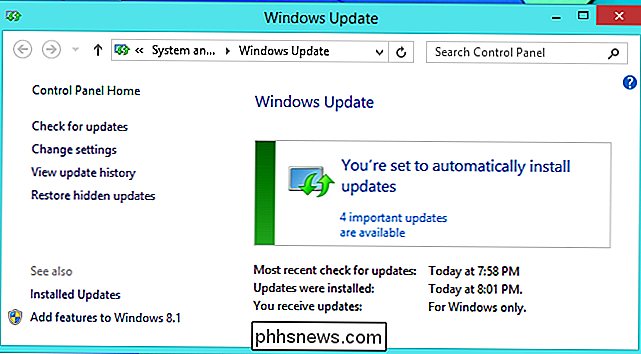
Není to tak nepříjemné, jak si myslíte
Automatické aktualizace dostanou špatný rap. V systémech Windows XP a Windows Vista může počítač automaticky nainstalovat aktualizace, když se dostanete na přestávku na kávu a znovu se restartujete, až se vrátíte zpět. Mohli byste ztratit veškerou práci, pokud jste tam nebyli, abyste zastavili 10minutové automatické restartování. To vedlo k tomu, že mnoho uživatelů zakázalo tyto automatické aktualizace.
Ale od té doby se Windows zlepšil. Windows 7 a 8 jsou nakonfigurovány tak, aby instalovaly aktualizace v pohodlnějších časech, často při restartu nebo vypnutí počítače, pokud je to možné. V systémech Windows 8 a 8.1 je mnohem delší doba odkladu - uvidíte zprávu "nedávno jste aktualizovali, takže budete muset restartovat počítač", ale váš počítač bude čekat tři celé dny před samotným restartováním počítače. Budete mít spoustu času na restartování vašich vlastních podmínek bez ztráty vaší práce.
To je pravda: Nemusíte klepnout na tlačítko každé čtyři hodiny k odložení restartu. Můžete skutečně používat počítač bez obtěžování! Pokud pouze Windows 8 a 8.1 neměly tolik dalších problémů, které způsobují, že se lidé připojují k systému Windows 7.
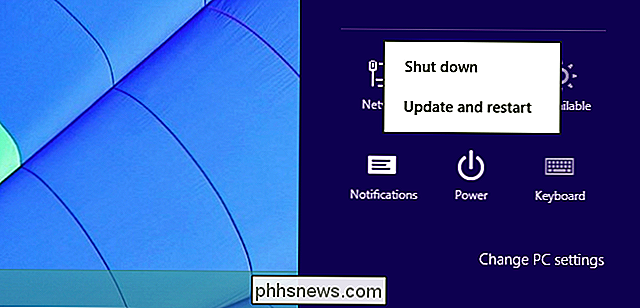
Tento Registry Hack zabraňuje automatickému restartování
SOUVISEJÍCÍ: Zabraňte Windows Update při násilném restartování počítače
Pokud se chcete zcela vyhnout automatickému restartování, můžete. Registry hack umožňuje zabránit automatickému restartování. Potom můžete povolit automatické aktualizace a začít s vaším životem, s vědomím, že počítač se po odchodu neprovede automaticky restartovat. Registry hack překrývají nastavení, které lze změnit ve skupině zásad v edicích Windows Professional a Enterprise.
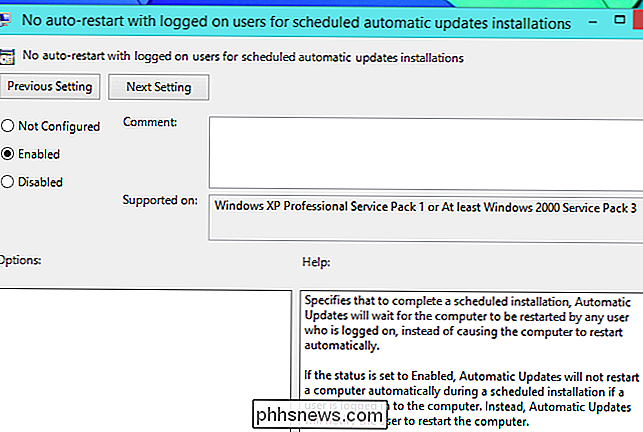
Velké problémy jsou vzácné
Někteří lidé se bojí instalovat aktualizace kvůli možným systémovým potížím, z modrých obrazovek a poškozených instalací systému Windows k různým dalším problémům. A skutečně se zdá, že Microsoft Windows Updates mají v poslední době více problémů než obvykle.
Takové problémy byly velmi vzácné. V letošním roce došlo k aktualizaci systému Windows 7, která způsobila na některých počítačích modré obrazovky smrti. Kromě toho jsme viděli několik aktualizací, které nebyly aktualizovány, ale žádné aktualizace, které vedly k takovým modrým obrazům. V některých případech aktualizace ovladačů přerušily některé ovladače. V roce 2009 došlo k aktualizaci antivirového programu McAfee, aby se některé počítače nepodařilo spustit, ale to se týkalo pouze počítačů, které používají daný antivirový program, což bychom neměli nutně doporučit.
S VZTAHOVANOU: Co dělat, když systém Windows nebude spouštět
Přesně kolik počítačů bylo těmito problémy ovlivněno? Nemáme žádné dobré údaje, které nám to říkají, ale je to nepatrné procento lidí. Na druhou stranu existují miliony a miliony počítačů, které jsou součástí botnetů, často proto, že odmítly nainstalovat bezpečnostní aktualizace a skončily infikovanými. Někteří lidé odhadují, že 500 milionů počítačů se ročně stane součástí botnetů. Daleko, mnohem méně počítačů než těch, které mají problémy s aktualizací.
Strávit čas vůbec na internetu a uvědomíte si, že malware je mnohem větší problém než počítače Windows Breaking počítače. Jeden je velmi vzácný - a může být opraven pomocí nástroje Obnovení systému nebo podobná funkce obnovení, pokud k němu někdy dojde - zatímco jeden je mnohem běžnější a může vést k krádeži vašich důležitých dat
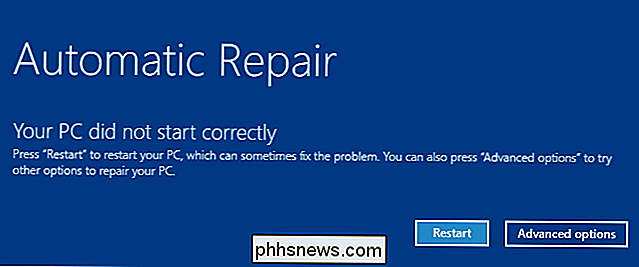
Volitelné aktualizace jsou volitelné
Pokud máte zájem, ignorujte volitelnou aktualizaci. Můžete si zvolit, co chcete dělat s volitelnými aktualizacemi v nastavení služby Windows Update, a mohli byste mít Windows pouze nainstalovat kritické aktualizace zabezpečení. Mohli byste pak nainstalovat volitelné aktualizace podle vlastního plánu. Pokud se skutečně obáváte, snížíte počet případných problémů s aktualizací, které zažíváte, a zajistíte, že získáte důležité aktualizace zabezpečení, které potřebujete.
Chcete-li to provést, přejděte do ovládacího panelu nastavení služby Windows Update a zrušte zaškrtnutí políčka "Dát doporučuji aktualizace stejným způsobem, jak dostanu důležité aktualizace ".
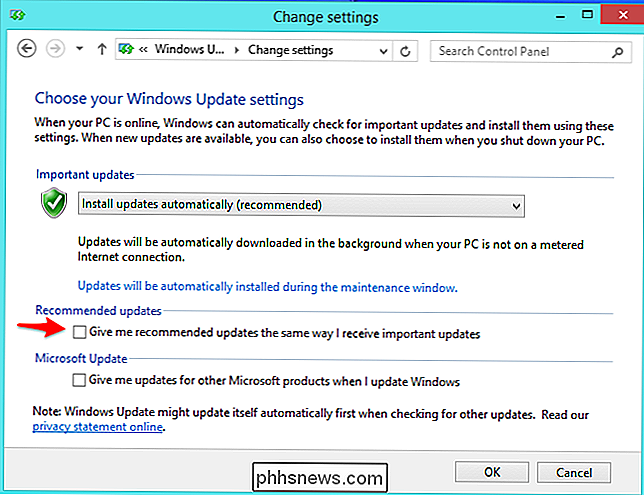
I když se domníváte, že jste pokročilý geek v systému Windows, který ví, co děláte, je to zvláště důležité, pokud nastavujete počítač jiného uživatele. Měli by se dostávat automaticky do systému Windows Updates, aby nezanedbali oznámení a nikdy neinstalovali aktualizace.
Pokud okamžitě nainstalujete aktualizace pokaždé, když je uvidíte, technicky to nemusíte dělat. Pokud však instalujete aktualizace okamžitě, proč byste je neměli instalovat automaticky? Pokud je důvodem k vyloučení restartů, Windows 8 je o tom lepší a všechny verze systému Windows vám umožňují vyhnout se otravnému restartu s jediným hackem registru. Systém Windows vám také dovolí nainstalovat aktualizace při restartování nebo vypínání počítače, takže systém Windows respektuje váš čas mnohem víc, než tomu bylo dříve. Automatické aktualizace jsou kritické pro uživatele systému Windows.

Použití klíče USB k odemknutí počítače se systémem BitLocker
Povolte šifrování BitLocker a systém Windows automaticky odemkne jednotku při každém spuštění počítače pomocí modulu TPM zabudovaného do nejmodernějších počítačů . Můžete však nastavit libovolnou jednotku USB flash jako "spouštěcí klíč", který musí být přítomen při zavádění, než může počítač dešifrovat svůj disk a spustit systém Windows.

Je váš počítač plynulý? Ujistěte se, že pomocí nástroje System Diagnostics Report
Sledování výkonu je jedním z mnoha užitečných nástrojů hluboko ukrytých v systému Windows. Může generovat hlášení o systémové diagnostice s informacemi o problémech a návrhy, jak je opravit. Pokud váš počítač nepracuje správně nebo má jiný problém, může vám tato rychlá zpráva pomoci. Další užitečné diagnostické nástroje zahrnují nástroj Spolehlivost, který poskytuje podrobnější informace o nehodách a dalších problémech a Windows Memory Diagnostics , který zkontroluje, zda je počítač v paměti RAM problémů Jak vytvořit zprávu SOUVISEJÍCÍ: 10+ Užitečné systémové nástroje skryté v systému Windows Chcete-li vygenerovat sestavu, stiskněte klávesu Windows + Spusťte dialogové okno Zadejte (nebo zkopírujte a vložte) následující příkaz do pole a stiskněte klávesu Enter: perfmon / report Zobrazí se okno Sledování výkonu.



